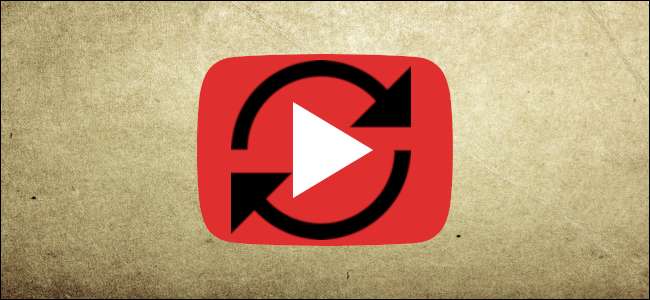
Jos tarvitset jatkuvan silmukan YouTube-videota, muutama menetelmä voi auttaa sinua toistamaan videota ilman, että sinun on aloitettava sitä manuaalisesti. Näin voit tehdä sen.
Käytä hiiren kakkospainikkeella olevaa kontekstivalikkoa
Sytyttää YouTube selaimessasi ja valitse video, jonka haluat luoda. Napsauta hiiren kakkospainikkeella mitä tahansa videota, jolloin esiin tulee pikavalikko, ja napsauta Loop-painiketta.

Jos napsautat hiiren kakkospainikkeella uudelleen, Loop-kohdan vieressä näkyy valintamerkki, mikä tarkoittaa, että video toistetaan, kun se on lopussa.
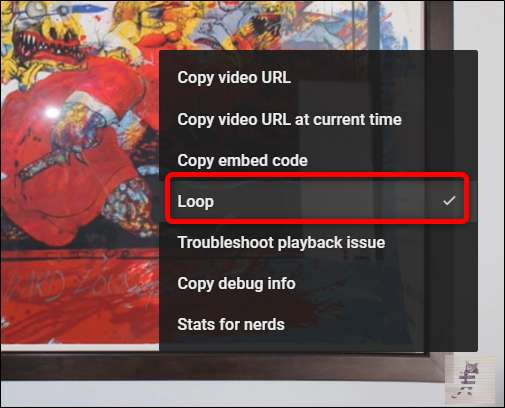
Voit poistaa silmukan käytöstä avaamalla pikavalikon uudelleen napsauttamalla videota hiiren kakkospainikkeella ja poistamalla sen käytöstä valitsemalla Loop-painike.

Luo soittolista
Tämä seuraava menetelmä on hyödyllinen, kun sinulla on useampi kuin yksi video, jonka haluat olla jatkuvalla silmukalla, kun taas edellinen menetelmä toimii vain yhdelle videolle. Sinun on oltava kirjautuneena YouTubeen, jotta voit käyttää tätä ominaisuutta.
Käynnistä Youtube, jonota video ja napsauta "Tallenna" -painiketta, joka sijaitsee ylä- ja alamäki-kuvakkeiden vieressä.
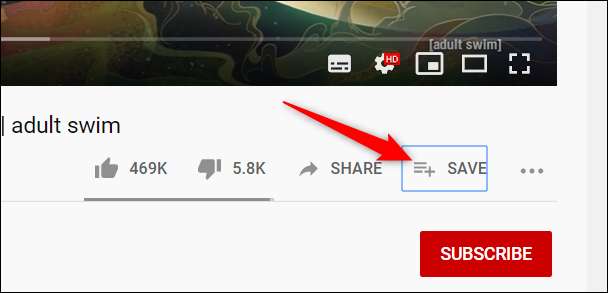
Napsauta Luo uusi soittolista -painiketta.
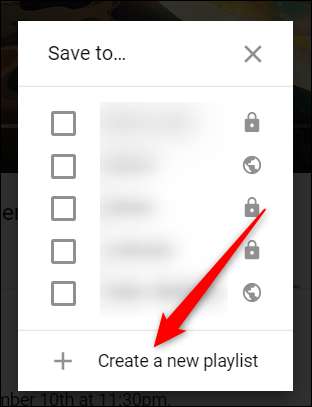
Nimeä sitten soittolista, aseta yksityisyys ja napsauta sitten Luo-painiketta.
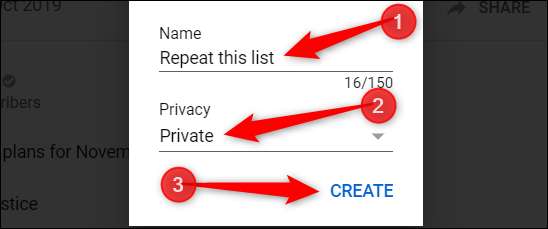
Kun napsautat Tallenna-painiketta lisätäksesi uuden videon soittolistaan, napsauta juuri luomasi soittolistan vieressä olevaa valintaruutua.

Napsauta seuraavaksi Hamburger-kuvaketta web-käyttöliittymän vasemmalla puolella ja valitse sitten soittolistan nimi.
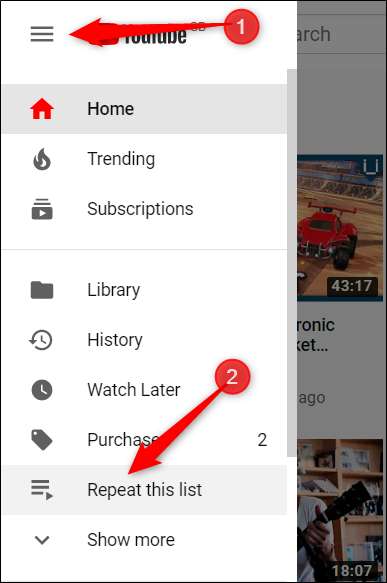
Napsauta "Toista kaikki" -painiketta.
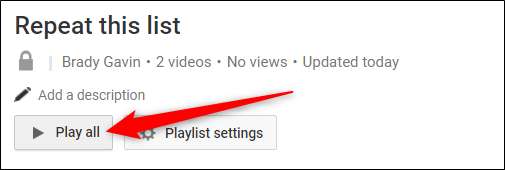
Kun ensimmäinen video latautuu, vieritä alaspäin ja napsauta “Loop” -kuvaketta laittaaksesi soittolistan jatkuvaan silmukkaan.
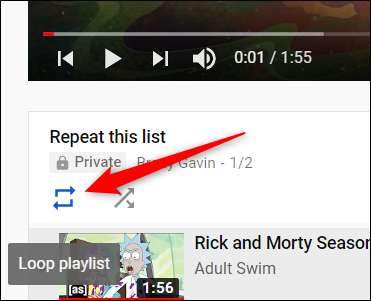
Käytä Chrome-laajennusta
Looper YouTubeen on helppo tapa katsoa sama video uudelleen ilman silmukan painamista. Laajennuksen avulla YouTube-soitin lisää sen alle erityisen "Loop" -painikkeen. Voit jopa asettaa, kuinka monta kertaa se toistaa, tai toistaa vain tietyn osan videosta.
Suuntaa Chrome-verkkokauppa ja lisää laajennus selaimeesi.
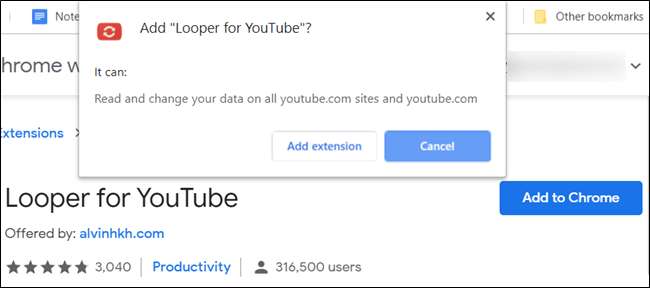
Kun laajennus on asennettu, siirry YouTubeen ja avaa video. Napsauta "Loop" -painiketta avataksesi valikon videon silmukointia varten. Vaihtoehtoisesti voit ottaa silmukan käyttöön painamalla näppäimistön P-näppäintä.
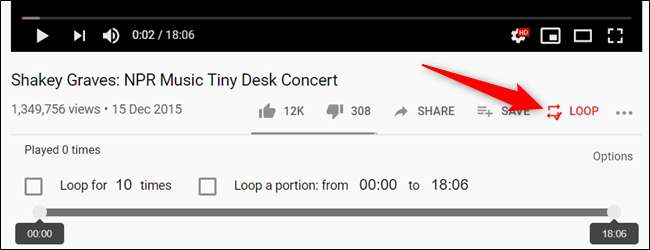
Oletuksena laajennus silmukkaa videotasi toistaiseksi. Jos haluat muuttaa sitä, napsauta joko valintaruutua, jos haluat vuorotella niin monta kertaa kuin tarvitset, tai silmukata tietty osa videosta.

Syystä riippumatta, jos sinun on kytkettävä YouTube-video, on enemmän kuin yksi tapa saada se tekemään ja kuunnella / katsoa jatkuvasti ilman, että sinun tarvitsee olla vuorovaikutuksessa soittimen kanssa.







